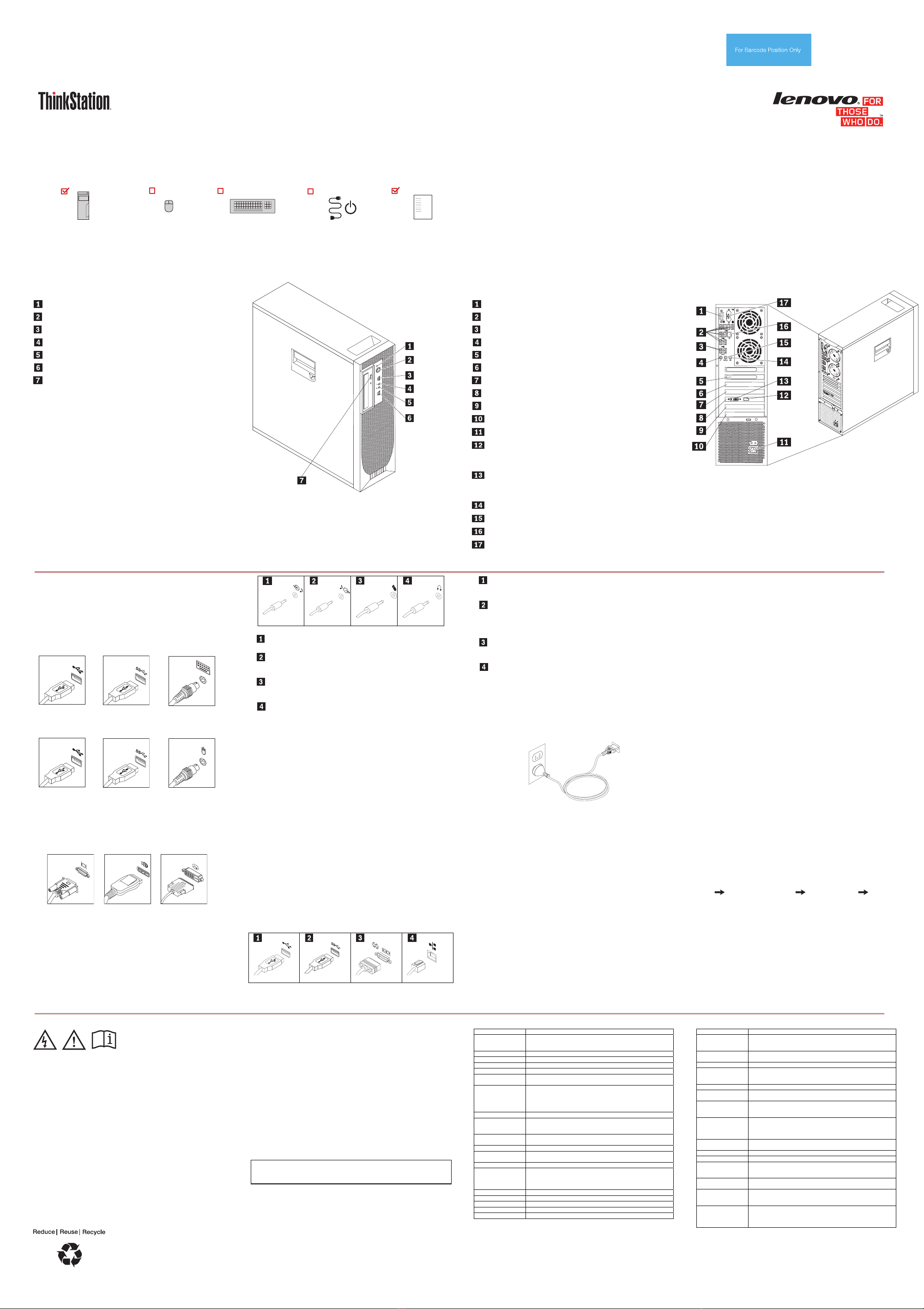
PN: SP40A31766
V
V
Printed in China
Bezpečnostní pokyny a informace o záruce a
nastavení
Stručné pokyny pro uživatele
ThinkStation C30
http://www.lenovo.com/support
Vybalte
Počítač ThinkStation
Umístění konektorů
Poznámka: Umístění konektorů, ovládacích prvků a kontrolek se může od obrázku mírně lišit.
Pohled zepředu
Indikátor činnosti pevného disku
Tlačítko napájení
Konektor USB 3.0 (u některých modelů)
Konektor mikrofonu
Konektor pro sluchátka
Konektor USB 3.0 (u některých modelů)
Tlačítko pro vysunutí/zasunutí optické jednotky
®
Myš Klávesnice Napájecí kabel Dokumentace
Elektronické příručky Lenovo®... pro lepší svět!
Více informací o produktu najdete v elektronické Uživatelské příručce:
http://www.lenovo.com/UserManuals
Poznámka: Disky pro obnovu nejsou součástí dodávky
. Místo nich jsou všechny soubory nutné pro obnovení obsahu disku do
stavu od výrobce obsaženy na diskové oblasti Lenovo_Recovery na jednotce pevného disku. Pokud se rozhodnete odstranit
diskovou oblast Lenovo_Recovery, nejprve vytvořte disk pro obnovení. Další informace naleznete v části „Informace o
obnově“ v Uživatelské příručce. V části „Spuštění uživatelské příručky“ najdete informace o spuštění elektronické uživatelské
příručky obsažené ve vašem počítači.
Pohled zezadu
Sériový konektor
Konektory USB 2.0 (8)
Konektory USB 3.0 (2)
Konektor mikrofonu
Kryt slotu pro kartu PCI Express x4 (fyzicky x16)
Kryt slotu pro grafickou kartu PCI Express x16
Kryt slotu pro kartu PCI
Grafická karta PCI Express x16 (u některých modelů)
Kryt slotu pro kartu PCI Express x4
Kryt slotu pro kartu PCI
Napájecí konektor
Konektor monitoru (konektor DVI, konektor
DisplayPort
umístění závisí na modelu)
Konektor monitoru (konektor DVI, konektor DisplayPort
nebo konektor Mini DisplayPort) (počet a umístění
závisí na modelu)
Vstupní zvukový konektor
Výstupní zvukový konektor
Konektor Ethernet
PS/2 konektory pro klávesnici a myš (u některých
modelů)
®
nebo konektor Mini DisplayPort®) (počet a
Úvodní nastavení
Poznámka: V závislosti na modelu a typu nemusí počítač
mít všechny konektory popsané v této části.
1. Připojte kabel klávesnice k příslušnému konektoru
klávesnice.
Konektor USB 2.0
Konektor USB 3.0
Konektor klávesnice
PS/2
2. Připojte kabel myši k příslušnému konektoru myši.
Konektor USB 2.0
Konektor USB 3.0
Konektor myši PS/2
3. Připojte kabel monitoru k příslušnému video
konektoru.
Poznámka: Je-li Váš počítač vybaven grafickou kartou,
ujistěte se, že jste použili konektor monitoru na grafické
kartě.
Konektor
monitoru VGA
Konektor
DisplayPort
nebo konektor
Mini DisplayPort
Konektor DVI
4. Máte-li audio zařízení, připojte ho podle
následujících pokynů.
stupní zvukový konektor: Přijímá zvukový signál z externího
zvukového zařízení, například ze stereo systému.
ýstupní zvukový konektor: Slouží k posílání zvukového signálu z
počítače na externí zařízení, jako jsou například napájené stereo
reproduktory.
Konektor pro mikrofon: Slouží pro připojení mikrofonu k vašemu
počítači, chcete-li nahrávat zvuky nebo používáte-li software pro
rozpoznání řeči.
Konektor pro sluchátka: Slouží pro připojení sluchátek k počítači,
například když chcete poslouchat hudbu, a nechcete nikoho rušit.
5. Jestliže máte aktivní reproduktory s napájecím
adaptérem, postupujte takto:
a. Pokud je to nutné, spojte reproduktory kabelem.
Některé reproduktory jsou kabelem spojeny
napevno.
b. Připojte kabel napájecího adaptéru k
reproduktorům.
c. Připojte reproduktory k výstupnímu zvukovému
konektoru nebo ke konektoru pro sluchátka.
d. Připojte napájecí adaptér ke zdroji napájení.
6. Jestliže máte pasivní reproduktory bez napájecího
adaptéru, postupujte takto:
a. Pokud je to nutné, spojte reproduktory kabelem.
Některé reproduktory jsou kabelem spojeny
napevno.
b. Připojte reproduktory k výstupnímu zvukovému
konektoru nebo ke konektoru pro sluchátka.
7. Máte-li jakákoli další zařízení, připojte je k
příslušným konektorům. Váš počítač nemusí mít
všechny konektory, které jsou uvedeny na obrázku.
Konektor USB 2.0: Slouží k připojení zařízení, které vyžaduje
připojení přes konektor USB 2.0, jako je klávesnice, myš, skener,
tiskárna nebo zařízení PDA (personal digital assistant).
Konektor USB 3.0: Slouží pro připojení zařízení USB 2.0 nebo 3.0,
jako je klávesnice USB, myš USB, skener USB, tiskárna nebo
zařízení PDA (personal digital assistant). Konektor USB 3.0
umožňuje vysokorychlostní datové přenosy, jež zkracují čas nutný
pro přenos dat.
Sériový konektor: Slouží k připojení externího modemu, sériové
tiskárny nebo jiných zařízení, která používají 9pinový sériový
konektor.
Konektor Ethernet: Slouží pro připojení počítače k místní síti
Ethernet nebo pro připojení kabelového modemu. Důležité: Chcete-li
počítač používat v prostředí vyhovujícím normě FCC pro připojení k
síti Ethernet, použijte kabel Ethernet kategorie 5.
8. Napájecí kabel nejdříve připojte k počítači a poté k
řádně uzemněné elektrické zásuvce. Ujistěte se, že
všechny konektory napájecích kabelů bezpečně a
úplně zapojeny do zásuvek.
Napájecí kabel
9. Stiskněte hlavní vypínač na přední straně počítače.
10. Nastavení dokončete podle pokynů na obrazovce.
Spuštění uživatelské příručky
Uživatelská příručka obsahuje podrobné informace o
vašem počítači. Uživatelskou příručku otevřete takto:
Microsoft
Metoda 1
®
Windows® 8.1:
1. Přejděte na úvodní obrazovku.
2. Přejděte na obrazovku aplikací kliknutím na ikonu
šipky v levém dolním rohu obrazovky. Pokud
používáte dotykový displej, přejděte na obrazovku
aplikací přetažením nahoru.
3. Posuňte se do pravé části obrazovky a klikněte
nebo klepněte na možnost Nápověda a podpora.
Otevře se okno nápovědy systému Windows.
4. Klepněte na možnost Lenovo User Guide.
Metoda 2
1. Přejděte na úvodní obrazovku.
2. Klepněte na položku Lenovo Support. Otevře se
okno Lenovo Support.
3. Klepněte na možnost Uživatelská příručka.
Microsoft Windows 8:
Na ploše nebo na úvodní obrazovce
1. Přesunutím ukazatele do pravého horního nebo
pravého dolního rohu obrazovky se zobrazí panel
s volbami, ve kterém klepněte na možnost
Vyhledat. Pokud používáte dotykovou obrazovku,
přetažením z pravého kraje obrazovky do středu
se zobrazí panel s volbami, ve kterém klepněte na
možnost Vyhledat.
2. Na obrazovce aplikací klepněte na možnost
Nápověda a podpora. Otevře se okno nápovědy
systému Windows
.
3. Klepněte na možnost Lenovo User Guide.
Na úvodní obrazovce
1. Klepněte na položku Lenovo Support. Otevře se
okno Lenovo Support.
2. Klepněte na možnost Uživatelská příručka.
Microsoft Windows 7:
1. Na pracovní ploše operačního systému Windows
klepněte na tlačítko Start a poté klepněte na
možnost Nápověda a podpora. Otevře se aplikace
pro nápovědu a podporu.
2. Klepněte na položku Lenovo User Guide.
3. Klepnutím na odkaz pro svůj model v okně Lenovo
User Guide otevřete Uživatelskou příručku.
Microsoft Windows XP a Windows Vista
®
:
1. Na pracovní ploše Windows klepněte na tlačítko Start
Všechny programy ThinkVantage
Lenovo U
ser Guide.
2. Klepnutím na odkaz pro svůj model v okně Lenovo
User Guide otevřete Uživatelskou příručku.
Modely bez předinstalovaného operačního systému a
klientů VDI (Virtual Desktop Infrastructure):
Chcete-li získat přístup k uživatelské příručce, přejděte na
webové stránky podpory Lenovo. Další informace najdete
v části „Stahování publikací“.
Uživatelské příručky v jiných jazycích jsou dostupné na
webových stránkách Lenovo. Další informace najdete v
části „Stahování publikací“.
Před použitím počítače si přečtěte tento leták
Tento leták obsahuje důležité bezpečnostní informace a upozornění na předpisy
vztahující se k počítačům Lenovo a návod, jak získat přístup k elektronickým verzím
dokumentace pro váš počítač.
Čtěte nejdříve — upozornění na předpisy
Pro uživatele v Mexiku:
Advertencia: En Mexico la operación de este equipo está sujeta a las siguientes
dos condiciones: (1) es posible que este equipo o dispositivo no cause interferencia
perjudicial y (2) este equipo o dispositivo debe aceptar cualquier interferencia,
incluyendo la que pueda causar su operación no deseada.
Stahování publikací
Elektronické verze dokumentace pro váš počítač jsou dostupné na webové stránce
podpory Lenovo. Chcete-li si stáhnout publikace o svém počítači, přejděte na
webovou stránku http://www.lenovo.com/UserManuals a postupujte podle pokynů
na obrazovce.
Informace o servisu a podpoře
Následující informace popisují technickou podporu poskytovanou pro produkt
během záruční doby a po celou dobu jeho životnosti. Úplné vysvětlení všech
záručních podmínek najdete v dokumentu Omezená záruka Lenovo. Podrobné
informace o záruce naleznete dále v tomto dokumentu v části „Informace o
omezené záruce Lenovo“.
Pokud jste si zakoupili služby Lenovo, naleznete podrobné informace v
následujících podmínkách:
Informace o aktualizacích a rozšířeních záručního servisu Lenovo
naleznete na adrese:
http://support.lenovo.com/lwsu
Informace o službách ochrany před náhodným poškozením Lenovo
naleznete na adrese:
http://support.lenovo.com/ladps
Technická podpora online
Technická podpora online je dostupná po dobu životnosti produktu na webové
stránce:
http://www.lenovo.com/support
Technická podpora po telefonu
Pomoc a informace můžete získat telefonicky ve středisku zákaznické podpory (je-li
tato služba k dispozici). Při volání na technickou podporu Lenovo mějte připraveny
následující údaje: model a sériové číslo, přesné znění případné chybové zprávy a
popis problému. Je možné, že zástupce technické podpory s vámi bude během
hovoru procházet na vašem počítači kroky vedoucí k určení problému.
Celosvětový telefonní seznam podpory Lenovo
Důležité: Telefonní čísla se mohou změnit bez předchozího upozornění. Aktuální
telefonní seznam Střediska podpory je vždy k dispozici na webové stránce:
http://www.lenovo.com/support/phone
Není-li telefonní číslo pro vaši zemi nebo oblast uvedeno, obraťte se na prodejce
nebo obchodního zástupce společnosti Lenovo.
Země nebo region Telefonní číslo
Afrika Jižní Afrika: 0800110756 (angličtina, afrikánština)
Alžírsko +33 6 7348 1739 (francouzština, angličtina)
Argentina 0800-666-0011 (španělština)
Austrálie 1800 041 267 (angličtina)
Rakousko 01-24592-5901 (němčina)
Bahrajn Kanoo IT: 00 973 1771 1722
Belgie 02-210-9820
Bolívie 0800-10-0189 (španělština)
Brazílie Volání uskutečněná v rámci obvodu Sao Paulo: (11) 3889-8986
Brunej Vytočte 800-1111 a poté vytočte 86 6-273-5446
Kanada 1-800-565-3344 (angl ičtina, francouzština)
Karibik (Bermudy,
Jamajka, Tortola)
Chile 800-361-213 (španělština)
Čína Linka technické podpory
Kolumbie 1-800-912-3021 (španělština)
Kostarika 0-800-011-1029 (španělština)
Chorvatsko 0800-0426
Kypr 80092537 (řečtina)
Česká republika +420-2-7213-1316
Třetí vydání (březen 2014)
© Copyright Lenovo 2012, 2014.
UPOZORNĚNÍ NA OMEZENÁ PRÁVA: Pokud jsou data nebo software dodávány v souladu se smlouvou General Services Administration „GSA“, pak používání, rozmnožování nebo
zpřístupňování jsou předmětem omezení uvedených ve smlouvě č. GS-35F-05925.
Střední Afrika: Obraťte se na nejbližšího obchodního partnera
společnosti Lenovo
Bahrain Business Machine LLC: 00 973 1758 4302
+32 (0)2 339 3611 (Záruční servis a pod pora)
(holandština)
02-210-9800
(francouzština)
Volání uskutečněná mimo obvod Paulo: 0800-70 1-4815
(brazilská portugalština)
(angličtina, malajština)
1-800 426 7378
(angličtina)
800-990-8888
86-10-58851110
(mandarínština)
Země nebo region Telefonní číslo
Dánsko 4520-8200
Dominikánská
republika
Ekvádor 1-800-426911 MOŽNOST 4 (španělština)
Egypt 800-0000-418 (bez poplatku)
Salvador 800-6264 (španělština)
Estonsko +372 66 00 800
Finsko 09-459-6960
Francie 0238-557-450
Německo 01805-00 46 18 (Záruční servis a podpora)
Řecko Obraťte se na nejbližšího obchodního partnera společnosti Lenovo
Guatemala 1800-624-0051 (španělština)
Honduras Tegucigalpa: 232-4222
Hongkong (852) 3071-3561
Maďarsko +36 1 3825716
Indie 1800 3000 THINK 1800 3070 8465 (Reliance)
7010-5150 (Záruční servis a podpora)
(dánština)
1-866-434-2080 (španělština)
002-02-2594-8500 (standardní poplatek)
(angličtina, arabština)
+372 6776793
+358-800-1-4260 (Záruční servis a podpora)
(finština)
Hardware: 0810-631-213 (Záruční servis a p odpora)
Software: 0810-631-020 (Záruční servis a p odpora)
(francouzština)
(němčina)
San Pedro Sula: 552-2234
(španělština)
(kantonština, angličtina, mandarínština)
+36 1 3825720
(angličtina, maďarština)
1800-419-4666 (Tata)
E-mail: Commercialts@lenovo.c om
(angličtina, hindština)
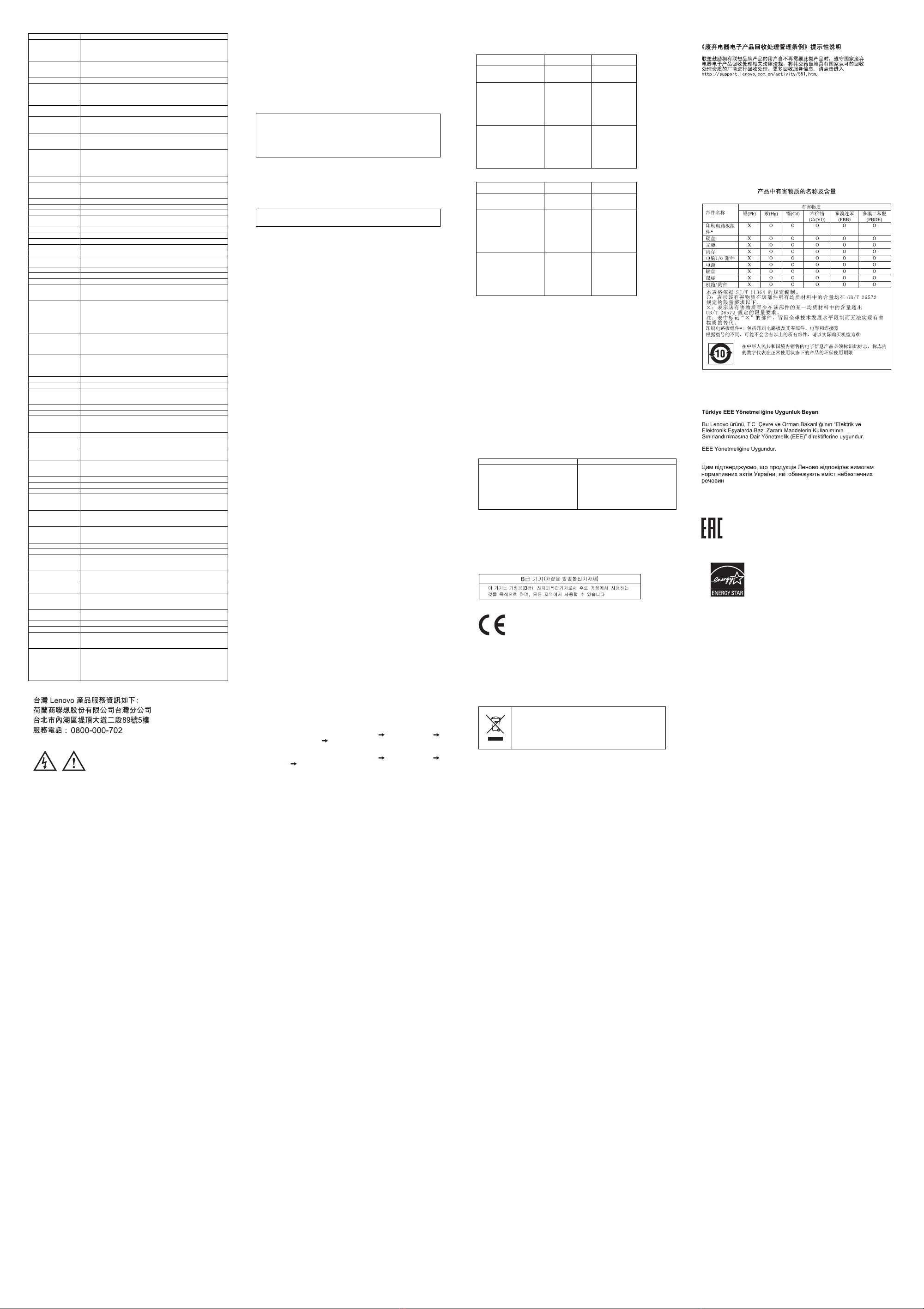
Země nebo region Telefonní číslo
Indonésie +6221 2992 5823
Irsko 01-815-9202
Izrael Givat Shmuel Service Center: +972-3-531-3900
Itálie 02-7031-6101
Japonsko 0120-000-817
Jordánsko Jordan Business Systems: 00 962 6 5000999 klapka 713/127
Kazachstán +77273231427
Korea 080-513-0880 (bez poplatku)
Kuvajt Easa Hussain Al Yousifi: 00 965 2244 5280
Lotyšsko +371 7070360
Libanon Quantech: 00 961 1999 500
Litva +370 5 278 66 00
Libye +33 6 7348 1739 (francouzština, angličtina)
Lucembursko +352 360 385 222 (francouzština)
Macao 0800-807 / (852) 3071-3559
Makedonie +389 23090625 (makedonština)
Malajsie 1800-88-0013 (angličtina, malajština)
Malta +35621445566
Mexiko 001-866-434-2080 (španělština)
Střední východ +44 (0)1475-555-055
Maroko +212 5 22 509035
Nizozemsko +31 (0)20 513 3939 (holandština)
Nový Zéland 0508 770 506 (angličtina)
Nikaragua 001-800-220-1830 (španělština)
Norsko 6681-1100
Omán Khimji Ramdas Computer Communication Systems:
Pákistán INFO TECH (pvt) Ltd.: 00 924 2111 427 427
Panama 206-6047
Paraguay 009-800-52-10026 (španělština)
Peru 0-800-50-866 MOŽNOST 2 (španělština)
Filipíny 180089086454 (Místní hovory bez poplatku)
Polsko +48 22 760 7300 (polština)
Portugalsko +351 21 892 7046 (portugalština)
Katar Al Mana Computer Services: 00 974 4489 966 (linka 1992)
Rumunsko +4-021-224-4015
Rusko 8-800-555-0317 (bez poplatku)
Saúdská Arábie 800 85 0 00 52 (standardní poplatek)
Singapur 800 6011 343 (Pouze místní hovory)
Slovensko +421 2 4974 8888
Slovinsko +386-1-200-50-60 (slovinština)
Španělsko 0901-100-000 (španělština)
Srí Lanka +9411 2493547
Švédsko 08-477-4420
Švýcarsko 058-333-0900
Tchaj-wan 0800-000-702 (mandarínština)
Thajsko 001 800 4415 734 (angličtina, thajština)
Turecko 0212 336 03 66
Ukrajina 044 362 42 81
Spojené arabské
emiráty
Spojené království 01475-897-163
Spojené státy 1-800-426-7378 (Vyberte „Možnost #1“)
Uruguay 000-411-005-6649 (špan ělština)
Venezuela 0-800-100-2011 (španělština)
Vietnam 120-11072 (bez poplatku)
Jemen Al Khirbash and Agencies:
001-803-606-282 (Pouze místní hovor y)
+603 8315 6859 (DID)
(angličtina, indonéština)
01-881-1444 (Záruční servis a podpora)
(angličtina)
+39-800-820094 (Záruční servis a podpora)
(italština)
General Computer & Electronic (GCE): 00 962 6 551 3879
(standardní poplatek)
(ruština, angličtina)
0234834817 (standardní poplatek)
(korejština)
AM. KHORAFI: 00 965 2200 1100 1127
Khorafi Business Machines (KBM): 00 965 2259 4611
Diyar United Company: 00 965 4378 383
Redington Kuwait: 00 965 2433 3203; 25456250 / 25456251
Computer Business Machine (CBM): 00 961 1680 180
El Haceb S.A.L: 00 961 1771 300
(kantonština, angličtina, mandarínština)
+212 5 22 509017
8152-1550 (Záruční servis a podpora)
(norština)
00 968 2469 6255
Overseas Business Machines (OBM):
00 968 2460 1072, 2460 5018
Gulf Business Machines Services (GBMS):
00 968 2455 9831
International Office Products (pvt) Ltd.:
00 92 212 422 569, 00 92 213 241 2023
Selling Business Systems: 00 92 21 568 98 23
001-866-434-2080 (Lenovo Customer Support Center - bez
poplatku)
(španělština)
180014410719 (Mezinárodní hovory bez poplatku)
(tegalogština, angličtina)
Qatar Computer Services W.L.L: 00 974 4441 212
Gulf Business Machines: 00-974 462 1395
(ruština)
(angličtina, arabština)
+603 8315 6856 (DID)
(angličtina)
+9411 2493548
(angličtina)
077-117-1040 (Záruční servis a podpora)
(švédština)
0800-55-54-54 (Záruční servis a podpora)
(němčina, francouzština, italština)
00800 448 825 165
(turečtina)
(ukrajinština, ruština, angličtina)
800035702810 (standardní poplatek)
(angličtina, arabština)
08705-500-900 (standardní záruční podpora)
(angličtina)
(angličtina)
+(84) 8 3521 8000 (standardní poplatek)
(vietnamština, angličtina)
00 967 1209 8278
Yemen Business Machines (YBM):
00-967 3 213324
00-967 3 214655
00-967 3 213909
Informace o službách k produktům Lenovo na Tchaj-wanu
Bezpečnostní informace
Tato část obsahuje důležité bezpečnostní informace pro produkty Lenovo. Další
bezpečnostní informace ohledně svého produktu naleznete v Uživatelské příručce.
Další informace viz „Spuštění uživatelské příručky“.
Prohlášení o shodě pro lasery
POZOR:
V případě, že jsou nainstalovány laserové výrobky (například jednotky CD-
ROM, jednotky DVD, zařízení využívající optických vláken nebo vysílače),
dbejte na následující:
Neodstraňujte kryty. Odst ranění krytů z laserového výrobku může mít za
následek vystavení se nebezpečnému laserovému záření. Uvnitř tohoto
zařízení nejsou žádné opravitelné díly.
Budete-li používat ovládací prvky nebo provádět úpravy či procedury
jiným než zde popsaným způsobem, můžete se vystavit nebezpečnému
záření.
NEBEZPEČÍ
Některé laserové výrobky obsahují zabudovanou laserovou diodu třídy
3A nebo třídy 3B. Dbejte na následující:
Při otevření hrozí nebezpečí ozáření laserem. Nedívejte se přímo do
paprsků (ani pomocí optických nástrojů) a vyvarujte se přímého ozáření
paprsky.
Upozornění na plastový sáček
Nebezpečí:
Plastové sáčky mohou být nebezpečné. Plastové sáčky ukládejte mimo dosah
dětí i batolat, abyste zabránili nebezpečí udušení.
Poznámka k lithiové knoflíkové baterii
NEBEZPEČÍ
Při nesprávné výměně baterie hrozí nebezpečí exploze.
Jako náhradu za lithiovou knoflíkovou baterii používejte pouze stejný či ekvivalentní
typ, jako je typ doporučený výrobcem. Baterie obsahuje lithium a při nesprávném
používání, zacházení nebo likvidaci může explodovat.
Baterii nesmíte:
Nechat baterii přijít do styku s vodou
Zahřívat na více než 100 °C (212 °F)
Opravovat nebo rozebírat baterii
Likvidace baterie musí být provedena podle místních předpisů a nařízení.
Níže uvedené prohlášení se týká uživatelů ve státu Kalifornie, USA.
Informace o chloristanu; Kalifornie:
Produkty s lithiovou baterií obsahující kysličník manganičitý mohou obsahovat
chloristany.
Chloristanové materiály - může být nezbytné zvláštní zacházení.
Viz http://www.dtsc.ca.gov/hazardouswaste/perchlorate
Upozornění na kabely a šnůry z PVC
Varování: Budete-li se dotýkat kabelu dodaného s tímto produktem a kabelů od
příslušenství k tomuto produktu, můžete být vystaveni působení olova – chemikálie,
která dle předpisů státu Kalifornie způsobuje rakovinu, poškození plodu a jiné
vývojové vady. Po manipulaci si umyjte ruce.
Použití sluchátek
Pokud má váš počítač jak konektor pro sluchátka, tak výstupní audio konektor,
používejte pro sluchátka vždy konektor určený pro sluchátka.
POZOR:
Nadměrný akustický tlak ze sluchátek může způsobit ztrátu sluchu. Nastavení
ekvalizéru na maximum zvyšuje výstupní napětí sluchátek, a tím i úroveň
akustického tlaku. Chcete-li tedy ochránit svůj sluch, nastavte ekvalizér na
přiměřenou úroveň.
Nadměrné užívání sluchátek po dlouhou dobu a při velké hlasitosti může být v
případě, že výstup sluchátek nebo konektorů nesplňuje specifikace normy ČSN EN
50332-2, nebezpečné. Výstupní konektor sluchátek vašeho počítače je v souladu se
specifikací EN 50332-2, bod 7. Tato specifikace omezuje maximální výstupní napětí
„wide band true RMS“ na 150 mV. Chcete-li zabránit riziku zhoršení nebo ztráty
sluchu, pořiďte si sluchátka, která splňují normu ČSN EN 50332-2 (bod 7) nebo
požadavky pro širokopásmové napětí 75 mV. Používání sluchátek, jež nesplňují
normu ČSN EN 50332-2, může být nebezpečné, neboť taková sluchátka mohou
produkovat nadměrnou úroveň akustického tlaku.
Jestliže jste spolu se svým počítačem Lenovo obdrželi i sluchátka (jako sadu),
můžete si být jisti, že kombinace sluchátek a počítače splňuje specifikace normy
ČSN EN 50332sluchátka splňovala specifikace normy ČSN EN 50332-1 (bod 6.5 – Hodnoty
omezení). Používání sluchátek, jež nesplňují normu ČSN EN 50332-1, může být
nebezpečné, neboť taková sluchátka mohou produkovat nadměrnou úroveň
akustického tlaku.
1. Rozhodnet
e-li se používat jiná sluchátka, zajistěte, aby taková
Informace o omezené záruce Lenovo
Tento produkt podléhá podmínkám Omezené záruky Lenovo, verze L505-0010-02
08/2011. S Omezenou zárukou Lenovo se můžete seznámit na stránce
http://www.lenovo.com/warranty/llw_02. Text LLW si na této stránce můžete
zobrazit v mnoha jazycích. Kromě toho se při prvním spuštění zobrazí také na
vašem počítači. Po dokončení úvodního nastavení lze záruku zobrazit na vašem
počítači takto:
Windows 8.1:
Metoda 1
1. Přejděte na úvodní obrazovku.
2. Přejděte na obrazovku aplikací kliknutím na ikonu šipky v levém dolním rohu
obrazovky. Pokud používáte dotykový displej, přejděte na obrazovku aplikací
přetažením nahoru.
3. Klepněte na možnost Warranty Information.
Metoda 2
1. Přejděte na úvodní obrazovku.
2. Klepněte na položku Lenovo Support. Otevře se okno Lenovo Support.
3. Klepněte na možnost Servis a záruka.
Windows 8:
Na ploše nebo na úvodní obrazovce
1. Přesunutím ukazatele do pravého horního nebo pravého dolního rohu
obrazovky se zobrazí panel s volbami, ve kterém klepněte na možnost
Vyhledat. Pokud používáte dotykovou obrazovku, přetažením z pravého
kraje obrazovky do středu se zobrazí panel s volbami, ve kterém klepněte na
možnost Vyhledat.
2. Na obrazovce aplikací klepněte na možnost Warranty Information.
Na úvodní obrazovce
1. Klepnět
e na položk
2. Klepněte na možnost Servis a záruka.
Windows 7:
Na pracovní ploše Windows klepněte na tlačítko Start
Lenovo Device Experience
Windows XP a Windows Vista:
Na pracovní ploše Windows klepněte na tlačítko Start
ThinkVantage
Jestliže nemůžete text LLW (Omezená záruka Lenovo) zobrazit ani na webových
stránkách, ani ve svém počítači, obraťte se na místní zastoupení Lenovo nebo na
prodejce, kde bezplatně získáte tištěnou verzi textu LLW.
u Lenovo Support. Otevře se okno Lenovo Support.
Lenovo Warranty.
Informace o záruce.
Všechny programy
Všechny programy
Informace o záruce
Pro počítače typů: 1095, 1097, 1136 a 1137.
Země nebo region nákupu Záruční doba Typ záručního
Spojené státy, Kanada,
Latinská Amerika, Evropa,
Střední východ, Afrika, Indie
Austrálie, Nový Zéland,
Singapur, Malajsie, Thajsko,
Indonésie, Filipíny, Vietnam ,
Brunej, Srí Lanka, Bangladéš,
Japonsko, Korea, Čína,
Hongkong, zvláštní
administrativní oblast Číny,
Tchaj-wan
Austrálie, Nový Zéland,
Singapur, Malajsie, Thajsko,
Indonésie, Filipíny, Vietnam ,
Brunej, Srí Lanka, Bangladéš,
Japonsko, Korea, Čína,
Hongkong, zvláštní
administrativní oblast Číny,
Tchaj-wan
Díly a práce – 3
roky
Díly a práce – 3
roky
Klávesnice a myš –
1 rok
1 a 2
1 a 2
1
servisu
Pro počítače typu 1096
Země nebo region nákupu Záruční doba Typ záručního
Spojené státy, Kanada,
Latinská Amerika, Evropa,
Střední východ, Afrika, Indie
Austrálie, Nový Zéland,
Singapur, Malajsie, Thajsko,
Indonésie, Filipíny, Vietnam ,
Brunej, Srí Lanka, Bangladéš,
Japonsko, Korea, Čína,
Hongkong, zvláštní
administrativní oblast Číny,
Tchaj-wan
Austrálie, Nový Zéland,
Singapur, Malajsie, Thajsko,
Indonésie, Filipíny, Vietnam ,
Brunej, Srí Lanka, Bangladéš,
Japonsko, Korea, Čína,
Hongkong, zvláštní
administrativní oblast Číny,
Tchaj-wan
Díly a práce – 1 rok 1 a 2
Díly a práce – 1 rok 1 a 2
Klávesnice a myš –
1 rok
servisu
1
Typy záručního servisu
1. Servis typu CRU (Customer Replaceable Unit)
2. Servis typu On-site
3. Servis typu Courier nebo Depot
4. Servis typu Customer Carry-In
5. Servis typu Mail-In
6. Servis typu Customer Two-way Mail-In
7. Servis typu Product Exchange
Úplné vysvětlení všech typů záruky najdete v dokumentu s plným zněním záruky.
Podrobné informace o plné záruce naleznete v části „Informace o omezené záruce
Lenovo“.
Součásti CRU (Customer Replaceable Unit)
Jednotky CRU (Customer Replaceable Unit) jsou součásti, které může převést na
vyšší verzi nebo vyměnit sám zákazník. Je-li během záruční doby jednotka CRU
označena jako vadná, zákazník obdrží náhradní jednotku CRU. Za instalaci této
jednotky CRU typu self-service u tohoto produktu jsou zodpovědní sami zákazníci.
Jednotky CRU typu optional-service si zákazníci mohou instalovat sami, což může
vyžadovat jisté technické dovednosti nebo nástroje, nebo mohou požádat o služby
technika, který jednotku CRU typu optional-service nainstaluje v souladu s
příslušným typem záručního servisu platným ve vaší zemi či oblasti. Následující
tabulky uvádějí seznam jednotek CRU pro Váš počítač a rovněž informace o tom,
kde najít pokyny pro výměnu.
Typy počítačů 1095, 1096, 1097, 1136 a 1137.
Jednotky CRU typu Self-service Jednotky CRU typu Optional-service
Knoflíková baterie
Jednotka pevného disku
Klávesnice
Paměťový modul
Myš
Optická jednotka
Karta PCI ( Peripheral Component
Interconnect)
Pokyny k instalaci jednotek CRU naleznete v uživatelské příručce pro daný produkt.
Další informace viz „Spuštění uživatelské příručky“.
Přední sestava zvuku a USB
Přední sestava větráku
Sestava chladiče a větráku
Vnitřní reproduktor
Zadní sestava větráku
Upozornění na elektronické vyzařování
Toto zařízení bylo testováno a je v souladu s omezeními pro digitální zařízení Třídy
B. V uživatelské příručce naleznete úplné prohlášení o shodě s emisní třídou B
vztahující se na toto zařízení. Další informace viz „Spuštění uživatelské příručky“.
Korejská vyhláška o shodě s emisní třídou B
Shoda se směrnicemi Evropské unie
Informace týkající se životního prostředí a recyklace
Lenovo podporuje vlastníky zařízení informačních technologií (IT) v odpovědné
recyklaci již nepotřebného zařízení. Lenovo nabízí řadu programů a služeb sběru
produktů, které pomáhají vlastníkům zařízení s recyklací jejich produktů IT. Další
informace o recyklaci produktů Lenovo naleznete na webové stránce:
http://www.lenovo.com/recycling
Důležité informace týkající se likvidace odpadu z elektrických a elektronických zařízení (OEEZ)
Informace pro vaši zemi jsou dostupné na webové stránce:
http://www.lenovo.com/recycling
Informace o recyklaci odpadů pro Japonsko
Recycling and disposal information for Japan is available at:
http://www.lenovo.com/recycling/japan
Informace o recyklaci odpadů pro Čínu
Další prohlášení o recyklaci
Další informace o recyklaci součástí počítače a baterii naleznete v uživatelské
příručce. Další informace viz „Spuštění uživatelské příručky“.
Směrnice o omezení nebezpečných látek (RoHS)
Směrnice RoHS pro Evropskou unii
Lenovo products sold in the European Union, on or after 3 January 2013 meet the
requirements of Directive 2011/65/EU on the restriction of the use of certain
hazardous substances in electrical and electronic equipment (“RoHS recast” or
“RoHS 2”).
For more information about Lenovo progress on RoHS, go to:
http://www.lenovo.com/social_responsibility/us/en/RoHS_Communication.pdf
Směrnice RoHS pro Čínu
Směrnice RoHS pro Turecko
The Lenovo product meets the requirements of the Republic of Turkey Directive on
the Restriction of the Use of Certain Hazardous Substances in Electrical and
Electronic Equipment (EEE).
Směrnice RoHS pro Ukrajinu
Směrnice RoHS pro Indii
RoHS compliant as per E-Waste (Management & Handling) Rules, 2011.
Eurasijská známka prohlášení o shodě
ENERGY STAR
Vybrané modely splňují kritéria programu ENERGY
®
STAR
. Další informace o programu ENERGY STAR
naleznete v uživatelské příručce. Viz „Spuštění
uživatelské příručky“.
Právní informace
Lenovo, For Those Who Do., logo Lenovo a ThinkStation jsou ochranné známky
společnosti Lenovo ve Spojených státech a případně v dalších jiných zemích.
Microsoft, Windows a Windows Vista jsou ochranné známky skupiny Microsoft.
DisplayPort a mini DisplayPort jsou Ochranné známky sdružení Video Electronics
Standards Association.
Další názvy společností, produktů nebo služeb mohou být ochranné známky nebo
servisní známky jiných stran.
Další právní informace o tomto produktu naleznete v uživatelské příručce pro váš
počítač. Další informace viz „Spuštění uživatelské příručky“.
